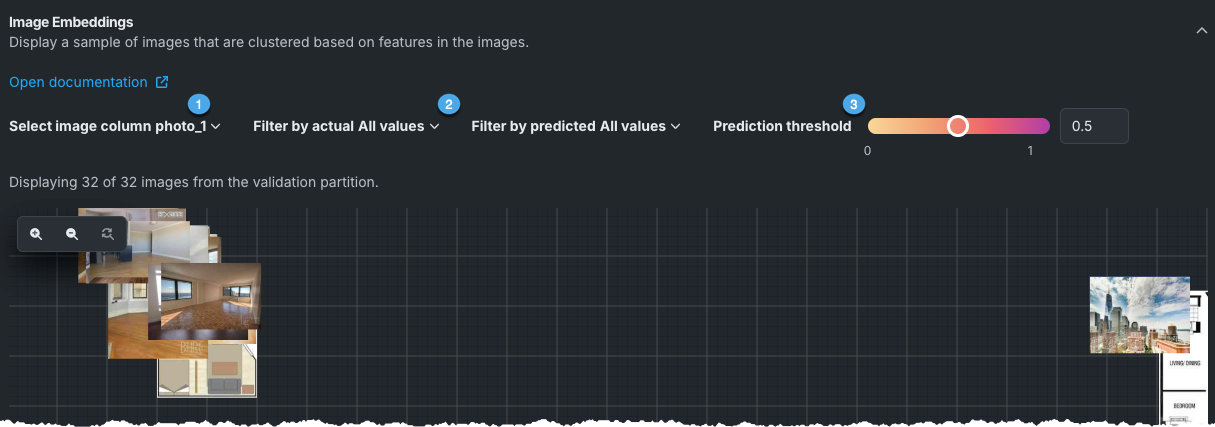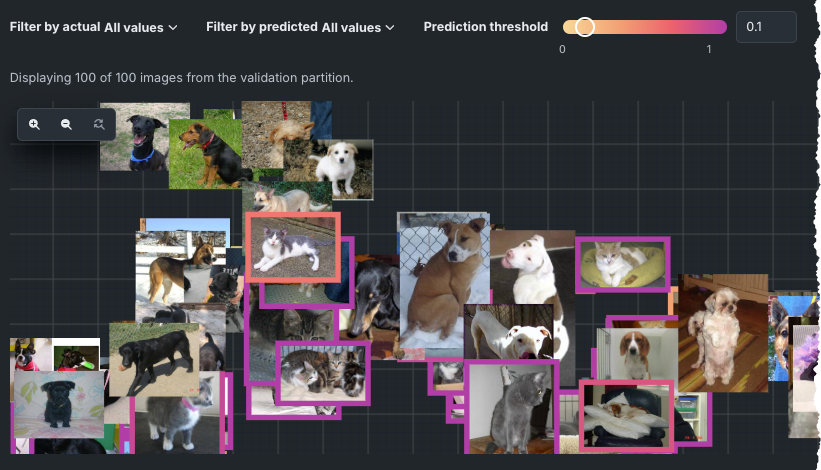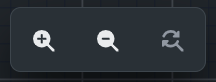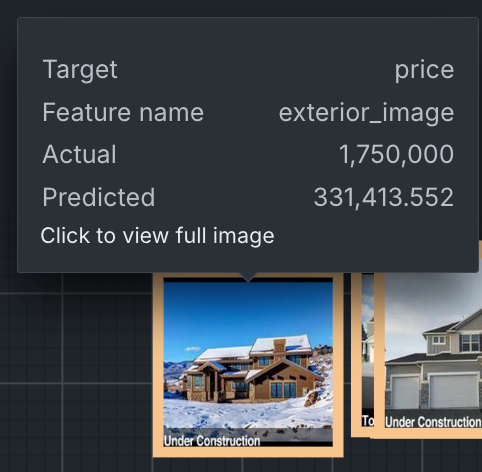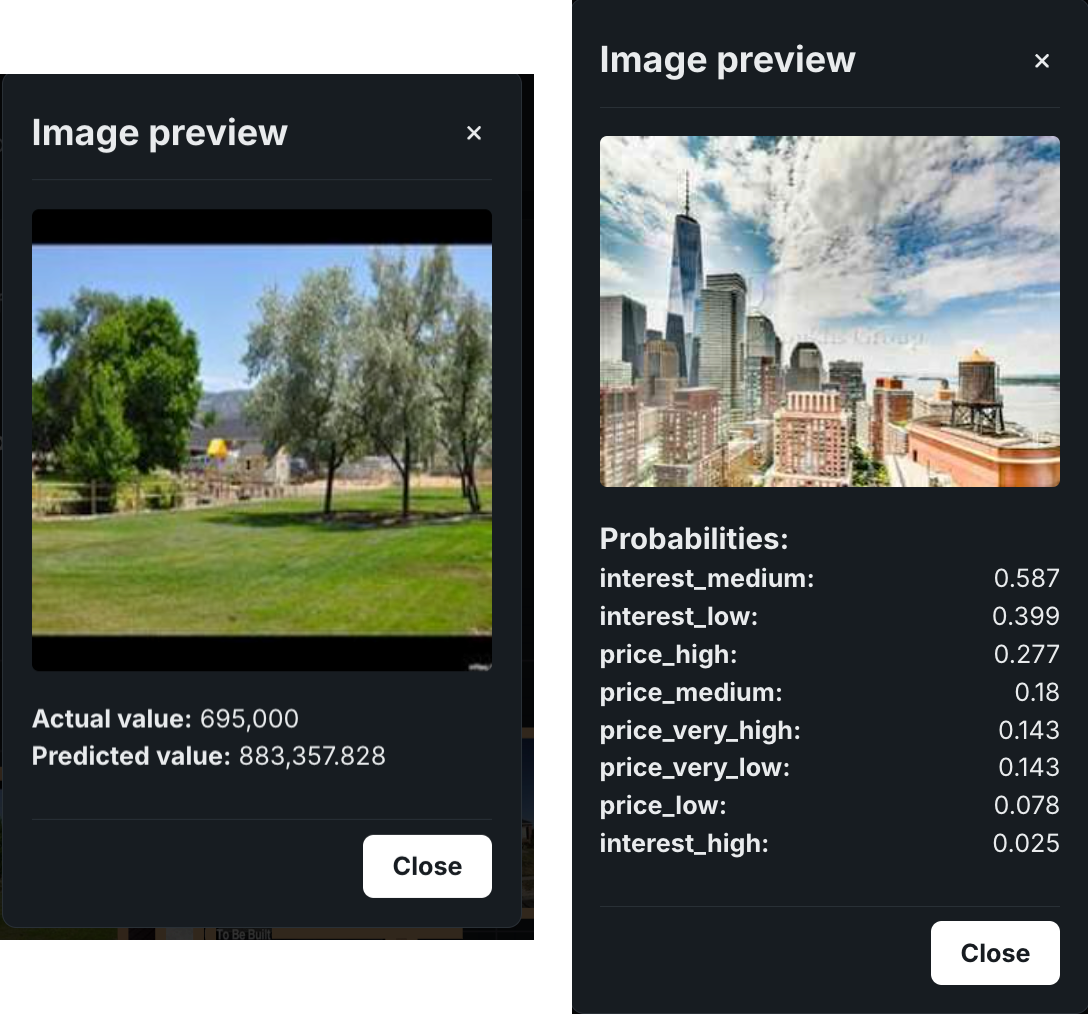画像埋め込み¶
| タブ | 説明 |
|---|---|
| 説明 | 画像の投影を2次元で表示し、画像のサブセット間の視覚的な類似性を確認して、外れ値を特定できます。 |
画像埋め込みでは、検定セットから最大100枚の画像が表示され、(画像間の類似性を維持する手法を使用して)2次元平面に投影されます。 この視覚化により、次のような疑問に対する答えが得られます:フィーチャライザーはどのようなものを類似していると見なしているのか? これは人間の直感と一致しているか? フィーチャライザーは何か明らかなことを見落としていないか?
フィルタリング¶
フィルターを使用して、特定のクラス、実測値、予測値、およびサポートされているエクスペリメントタイプについては予測しきい値の範囲内の値によって表示を制限します。
| 要素 | 説明 | |
|---|---|---|
| 1 | 画像列を選択 | 画像特徴量が複数あるデータセットの場合、ドロップダウンを使用して、選択した画像に基づきクラスターを表示します。 データセットに列が1つしか含まれていない場合、ドロップダウンは表示されません。 |
| 2 | 実測値または予測値でフィルター | 予測クラス値と実測クラス値に基づいて表示を絞り込むことができます。 |
| 3 | 予測しきい値 | 以下の表に示すサポート対象のエクスペリメントタイプについて、指定のしきい値内に収まる値を表示するようフィルターします。 |
画像埋め込みのフィルターオプションは、プロジェクトのタイプによって異なります。 以下の表でオプションについて説明します。
| 要素 | 説明 | プロジェクトタイプ |
|---|---|---|
| 実測値でフィルター(ドロップダウン) | 実測値が選択したクラスに属する画像を表示します。 デフォルトでは、すべてのクラスが表示されます。 | 二値分類、多クラス、多ラベル |
| 実測値でフィルター(スライダー) | 実測値がカスタム範囲内にある画像を表示します。 | 連続値 |
| 予測値でフィルター(ドロップダウン) | 予測値が選択したクラスに属する画像を表示します。 予測しきい値を変更すると(多クラスは該当しません)、出力が変更されます。 | 二値分類、多クラス、多ラベル、異常検知、クラスタリング |
| 予測値でフィルター(スライダー) | 予測値が選択した範囲内にある画像を表示します。 | 連続値 |
| 予測しきい値 | 確率のしきい値を調整した場合に、予測値がどのように変化するかを視覚化するのに役立ちます。 しきい値が移動すると、予測結果が変化し、キャンバス(枠線の色)が更新されます。 つまり、しきい値を変更すると、画像の予測ラベルが変更される可能性があります。 異常検知プロジェクトの場合、しきい値を使用して、しきい値が変更されたときに何が異常になるかを確認します。 | 二値分類、多ラベル、異常検知 |
| 画像列を選択 | データセットに複数の画像列がある場合、列に一致する画像の埋め込みのみを表示します。 | 多ラベル |
表示を解釈する¶
画像の枠の色は予測確率を示します。 確率が予測しきい値より高い画像にはすべて、色の付いた枠線が表示されます。 予測が計算される際、色が表示されるまでに時間がかかる場合があります。
予測確率がしきい値を下回る画像には枠線がなく、フィルターして完全にキャンバスから消すこともできます。 クラスタリングプロジェクトでは、各画像のフレームは、画像を含むクラスターを表す色で表示されます。 画像にカーソルを合わせて、画像が各クラスターに所属する確率を表示します。
キャンバスの操作¶
画像埋め込みキャンバスでは、画像の投影を2次元で表示するため、画像グループ間の類似性を視覚化し、外れ値を特定するのに役立ちます。 コントロールを使用すれば、画像をより詳細に表示できます。 次のコントロールを使用できます。
-
ズームコントロールを使用して、すべての画像にアクセスします。
キャンバス上の画像間のスペースを拡大または縮小(またはリセット)して、画像間の詳細をより見やすくしたり、別の画像に隠れている画像にアクセスしたりできるようにします。 このアクションは、マウスでも実行できます(MacではCMD + スクロール、WindowsではSHIFT + スクロール)。
-
クリックアンドドラッグで表示領域を移動し、フォーカスを合わせます。
-
画像にカーソルを合わせると、実測クラスと予測クラスの情報などの詳細が表示されます。 このツールチップを使用して画像を比較し、DataRobotのグループ化画像が期待どおりかどうかを確認します。
-
画像をクリックすると、その画像の予測確率が表示されます。 出力はプロジェクトタイプによって異なります。 たとえば、二値分類を多ラベルプロジェクトと比較します。
プレビューに表示される予測値は、予測しきい値を変更した場合に更新されます。